Inhaltsverzeichnis
Wenn Sie ein bestimmtes Update in Windows 10 nicht installieren können, weil der Download- oder Installationsprozess stecken bleibt und der Fehler 0xc1900130 oder 0x80240034 auftritt, folgen Sie den Schritten in dieser Anleitung, um das Problem zu lösen.

In diesem Tutorial finden Sie detaillierte Anweisungen, um den Fehler 0xc1900130 oder den Fehler 0x80240034 beim Update von Windows 10 zu lösen.
So beheben Sie den/die Windows 10 Update-Fehler 0xc1900130 oder 0x80240034.
Die Update-Fehler 0xc1900130 und 0x80240034 in Windows 10 werden in der Regel dadurch verursacht, dass die Internetverbindung während des Download-Prozesses unterbrochen wurde und die Updates daher nicht korrekt heruntergeladen wurden.
Eine weitere Ursache für die Fehler 0xc1900130 und 0x80240034 während des Windows 10-Updates ist, dass nicht genügend freier Speicherplatz zum Herunterladen (oder Installieren) der Updates vorhanden ist.
Bevor Sie also mit der Problembehandlung der Update-Probleme 0x80240034 und 0xc1900130 in Windows 10 fortfahren, stellen Sie sicher, dass Ihre Internetverbindung normal funktioniert und Sie genügend freien Speicherplatz auf Ihrer Festplatte haben, um das Update durchzuführen.
Methode 1: Führen Sie die Windows 10 Update-Problembehandlung aus.Methode 2: Zwingen Sie Windows, den Windows Update Store-Ordner neu zu erstellen.Methode 3: Deaktivieren Sie den Windows-Entwicklermodus.Methode 4: Laden Sie das Update herunter und installieren Sie es manuell.Allgemeine Methoden zur Behebung von Update-Problemen in Windows 10. Methode 1: Führen Sie die Windows 10 Update-Problembehandlung aus.
Die erste Methode zur Behebung der Update-Fehler 0x80240034 & 0xc1900130 ist die Ausführung des Microsoft Windows 10 Update Troubleshooter-Tools in Verwalter Modus. Um das zu tun:
1. Gehe zu Start > Einstellungen > Update & Sicherheit y > Fehlerbehebung > Windows Update.
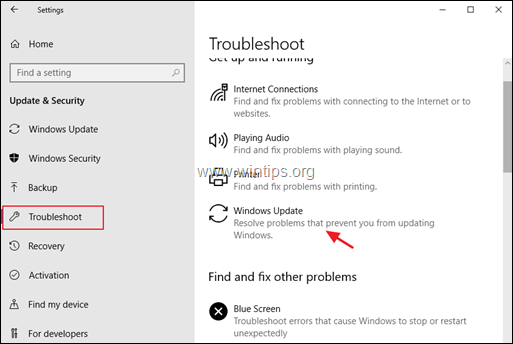
2. neu starten Ihren Computer.
3. Versuchen Sie, das Update zu installieren.
Methode 2: Zwingen Sie Windows, den Ordner Windows Update Store neu zu erstellen.
Die zweite Methode zur Behebung des Fehlers 0xc1900130 bei Windows 10 Update besteht darin, den Ordner "Windows Update Store" neu zu erstellen ("C:\Windows\SoftwareDistribution ") um Windows zu zwingen, die verfügbaren Updates von Grund auf herunterzuladen:
1. Drücken Sie gleichzeitig die Windows  + R Tasten, um das Befehlsfeld "Ausführen" zu öffnen.
+ R Tasten, um das Befehlsfeld "Ausführen" zu öffnen.
2 Geben Sie in das Befehlsfeld Ausführen ein: services.msc und drücken Sie Eintreten.
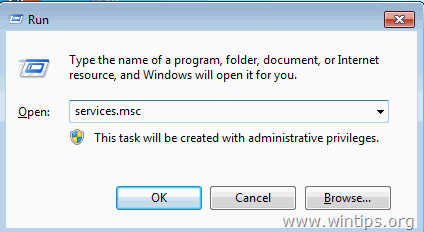
3. Rechtsklick auf Windows Update Dienst und wählen Sie Stopp .
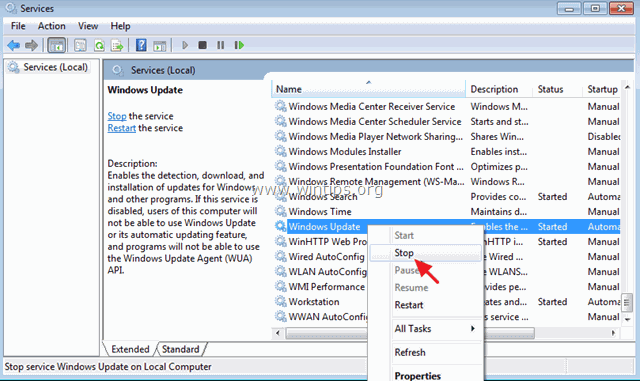
4. Öffnen Sie den Windows Explorer und navigieren Sie zu C:\Windows Ordner.
5. Auswählen und Löschen die " SoftwareVertrieb " Ordner.*
(Klicken Weiter im Fenster "Ordnerzugriff verweigert").
Hinweis: Wenn Windows Update das nächste Mal ausgeführt wird, erstellt Windows automatisch einen neuen leeren "SoftwareDistribution"-Ordner, um Updates zu speichern.
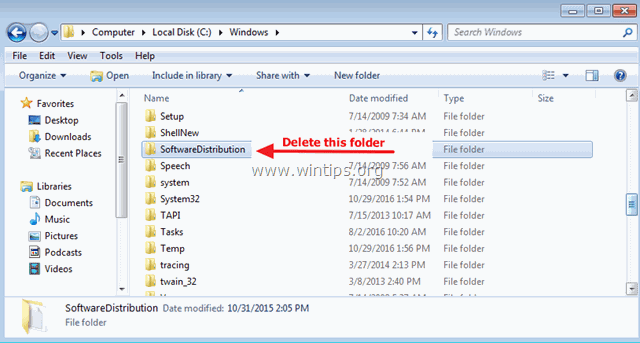
6. neu starten Ihren Computer.
7. herunterladen und führen Sie die Windows Update-Problembehandlung für Windows 10 aus .
8. neu starten Ihren Computer.
9. Prüfen und installieren Sie Windows-Updates.
Methode 3: Deaktivieren Sie den Windows-Entwicklermodus.
Eine andere Methode, um Windows 10 Update-Fehler 0x80240034 oder 0xc1900130 zu beheben, um den Entwicklermodus zu deaktivieren, bis Sie das Update installieren:
1. Gehe zu Einstellungen > Aktualisierung und Sicherheit und wählen Sie Für Entwickler auf der linken Seite.
2. Wählen Sie Sideload-Apps auf der rechten Seite.
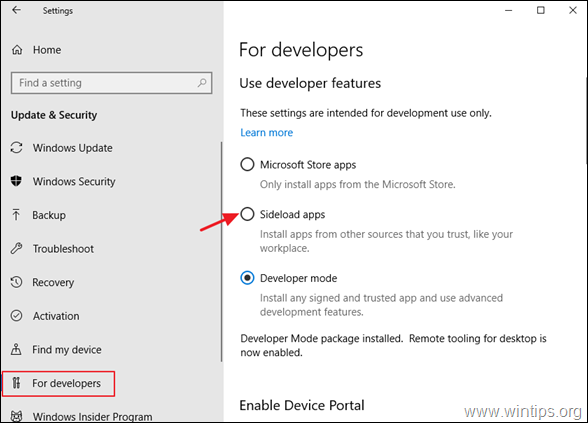
3. Klicken Sie auf Ja unter Aktivieren Sie App-Sideloading.
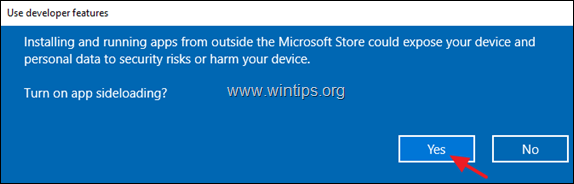
4. Dann gehen Sie zu Einstellungen -> Apps -> Anwendungen und Funktionen > Verwalten Sie optionale Funktionen.
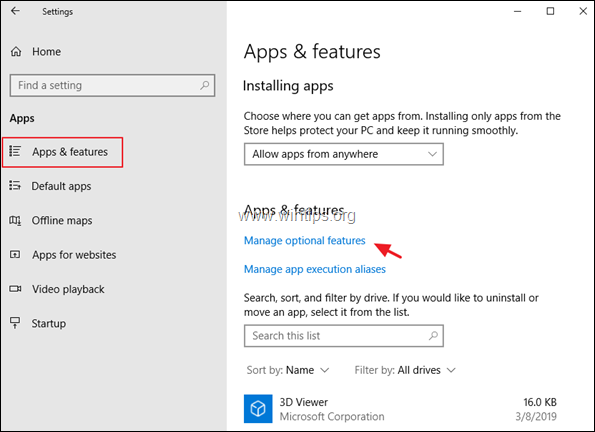
5. Klicken Sie auf Windows-Entwicklermodus und klicken Sie Deinstallieren.
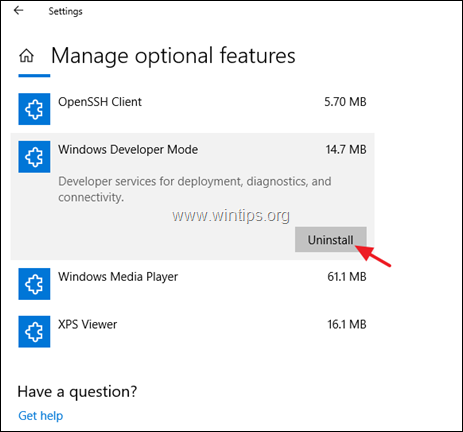
6. neu starten Ihren Computer und versuchen Sie erneut, das Update zu installieren.
Methode 4: Manuelles Herunterladen und Installieren des Updates.
Die nächste Methode, um die Windows 10 Update-Fehler 0xc1900130 oder 0x80240034 zu beheben, besteht darin, das fehlgeschlagene Update manuell herunterzuladen und zu installieren. Befolgen Sie dazu die folgenden Anweisungen für Ihren Fall:
Fall A: Wenn Sie Ihre Windows 10-Version auf den neuesten Build aktualisieren möchten (z. B. von 1709 auf 1803):
1. Navigieren Sie zur Windows 10-Downloadseite und klicken Sie auf die Schaltfläche Jetzt aktualisieren Taste.
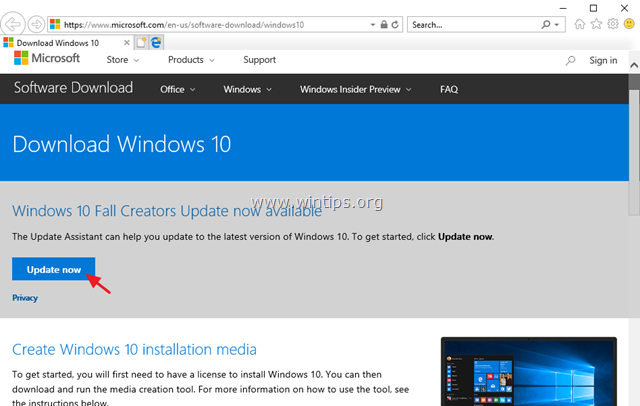
2. Wenn Sie gefragt werden, klicken Sie auf ausführen. die heruntergeladene Datei, um die Installation sofort zu starten, oder klicken Sie auf die Schaltfläche Speichern Sie um das Installationsprogramm später auszuführen.

3. Klicken Sie schließlich auf die Schaltfläche Jetzt aktualisieren und folgen Sie den Anweisungen auf dem Bildschirm, um das Update zu installieren.
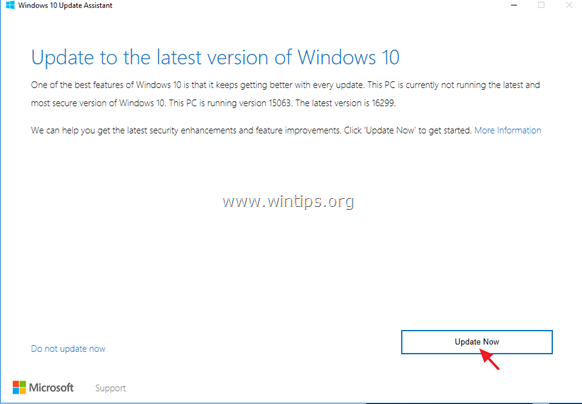
Fall B: Wenn Sie Probleme bei der Installation eines Standalone-Updates haben:
1. Gehe zu Einstellungen -> Update und Sicherheit und öffnen Sie die Geschichte aktualisieren
2. Ermitteln Sie die KB-Nummer des fehlgeschlagenen Updates (z. B. "KB4025339").
3. Navigieren Sie zum Microsoft Update-Katalog.
4. Geben Sie die KB-Nummer des fehlgeschlagenen Updates in das Suchfeld ein und klicken Sie auf Suchen.
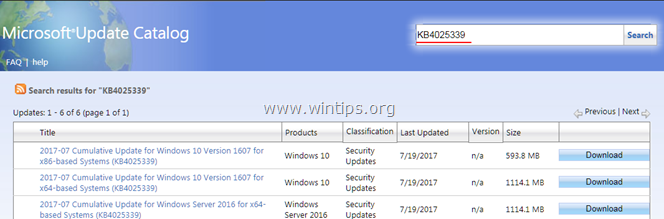
5. Laden Sie das fehlgeschlagene Update herunter und installieren Sie es anschließend.
Das war's! Lassen Sie mich wissen, ob dieser Leitfaden Ihnen geholfen hat, indem Sie einen Kommentar über Ihre Erfahrungen hinterlassen. Bitte mögen und teilen Sie diesen Leitfaden, um anderen zu helfen.

Andy Davis
Der Blog eines Systemadministrators über Windows





